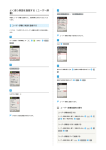Download 取扱説明書 N-07A
Transcript
文字入力 文字入力について................................................................................................................... かな方式で文字を入力する ..................................................................................... かな方式 定型文を修正/登録する ..................................................................................... 定型文登録 文字のコピー/切り取り/貼り付け.................................................................................... 区点コードで入力する ............................................................................................. 区点入力 よく使う単語を登録する ..................................................................................... ユーザ辞書 学習履歴を初期状態に戻す ........................................................................... 学習履歴クリア ダウンロードした辞書を使用する............................................................ ダウンロード辞書 2 タッチ方式で文字を入力する ....................................................................... 2タッチ方式 T9 入力方式で文字を入力する .......................................................................... T9入力方式 音声で文字を入力する ........................................................................................................... 376 378 383 384 384 385 385 385 386 386 387 「区点コード一覧」については、付属の CD-ROM 内の PDF 版「区点コード一覧」をご覧ください。 PDF 版「区点コード一覧」をご覧になるには、Adobe® Reader® が必要です。お使いのパソ コンにインストールされていない場合は、同 CD-ROM内の Adobe® Reader® をインストール してご覧ください。ご使用方法などの詳細につきましては、「Adobe Reader ヘルプ」をご覧 ください。 375 アイコン 文字入力について FOMA 端末には文字の入力方式として、「かな方式」 「2 タッチ方式」「T9 入力方式」の 3 方式が用意され ています。ここでは、 「かな方式」での文字入力を中 心に説明します。 z 文字入力方式の設定、およびそれぞれの入力方式の 特徴と入力方法については、次の項目をご覧くださ い。 「文字入力方式を設定する」→ P.377 「かな方式で文字を入力する」→ P.378 「2タッチ方式で文字を入力する」→ P.386 「T9入力方式で文字を入力する」→ P.386 文字入力(編集)画面について 文字入力(編集)画面は①文字入力エリア、②操作ガ イダンスエリア、③情報表示エリアで構成されていま す。各エリアに表示されるアイコンの意味は以下のと おりです。 あ/ぁ ゛゜ AA→ aa q を押して CapsLock モードを 解除できるときに表示→ P.381 aa → Aa qを押してShiftモードにできる ときに表示→ P.381 Aa→AA q を押して CapsLock モードに できるときに表示→ P.381 範囲選択 貼り付け 絵文字D入力 逆順 ①文字入力エリア 説明 w で入力した文字の小文字/大 文字切り替えができるとき、または 濁点/半濁点が付けられるときに 表示 w(1 秒以上)で範囲選択ができ るときに表示 コピーまたは切り取りした文字が あり、q(1 秒以上)で貼り付け ができるときに表示 メール本文入力などに p(1 秒以 上)で絵文字D(デコメ ® 絵文字)が 入力できるときに表示 文字を入力中に r で前の読みに 戻せるときに表示(例:え→う) メール本文入力中などに r でデ デコレー コメール® の作成ができるときに表 ション 示 ③情報表示エリア ②操作ガイダンスエリア ③情報表示エリア 文字入力(編集)画面 機能メニュー ¨P.381 アイコン 説明 文字入力方式(2 タッチ方式/ T9 入 力方式)を表示(かな方式は表示な し) 挿入モード/上書きモード ①文字入力エリア アイコン ■ 説明 カーソル(文字入力位置) 区点入力モード→ P.384 エンドマーク(文字終了位置) 全角モード/半角モード 小文字入力モード ②操作ガイダンスエリア 文字入力 アイコン 376 説明 変換 cで変換できるときに表示 全件 検索 c で電話帳検索ができるときに表 示 領域 文字コピー(切り取り)の範囲指定 時に表示 改行 入力できる文字種 wで改行できるときに表示 Shiftモード/ CapsLock モード → P.381 入力可能な残りバイト数(半角文字: 1 バイト、全角文字:2 バイト) FOMA カード電話帳、SMS 本文入 力時に、入力済み文字数を表示 分割画面について 文字入力サイズを切り替える スケジュールの参照登録など、画面によっては各機能 文字入力(編集)画面の文字サイズを「小、中、大、 の操作画面と文字入力(編集)画面が同時に表示され 特大」の 4 種類から選択します。 る場合があります。 「文字サイズ・書体・太さを変える」→ P.109 各機能の操作画面 文字入力(編集)画面 z 以下の場合に、各機能の操作画面と文字入力(編 集)画面が同時に表示されます。 • iモード画面からのスケジュール参照登録 • 文字編集から辞典検索を実行後の参照編集 • クイック検索画面からの直接入力 ● 操作する画面の切り替えかた 各機能の操作画面と文字入力(編集)画面が同時に表 示されているときは、機能メニューから「ウィンドウ 切替」を選択すると、操作する画面を切り替えること ができます。 文字入力方式を設定する 3 つの文字入力方式(かな方式、2 タッチ方式、T9 入力方式)のうち、利用する入力方式を設定します。 「SETTINGS/NW SERVICE」 1 iX X「その他設定」X「文字入力設定」 X「入力方式」X文字入力方式を選択 O z 文字の入力中に o[文字]を 1 秒以上押して、文 字入力方式を切り替えることもできます。 「SETTINGS/NW SERVICE」 1 iX X「その他設定」X「文字入力設定」 X「入力サイズ切替」X入力サイズを 選択 自動カーソル移動を設定する 自動カーソル移動を設定すると、かな方式(漢字モー ド)で文字を入力中、1 文字入力するごとに自動で カーソルが右に移動します。 z 自動で移動するまでの時間は、以下のとおりです。 • 遅い…約 1.5秒後 • 普通…約 1.0秒後 • 速い…約 0.5秒後 「SETTINGS/NW SERVICE」 1 iX X「その他設定」X「文字入力設定」 X「自動カーソル移動」X 移動速度を 選択 ■ 自動でカーソルを移動させない場合 X「OFF」 「OFF」に設定しているときに続けて同じボタン に割り当てられている文字を入力する場合は、 j またはもう一度そのボタンを 1 秒以上押す と、カーソルが移動して、次の文字が入力でき るようになります。 O z 本機能は、数字入力モード以外で有効です。 z カーソルが移動した後でも、w を押して入力し た文字の小文字/大文字の切り替え、または濁点 /半濁点を付けることができます。 ワード予測を設定する 「SETTINGS/NW SERVICE」 1 iX X「その他設定」X「文字入力設定」 X「ワ ー ド 予 測」X「ON」ま た は 「OFF」 377 文字入力 ワード予測を利用するかしないか(ON、OFF)を設 定します。 z お買い上げ時にはあらかじめ予測候補が登録され ています。 z ワード予測での文字の入力方法について→ P.378 かな方式で文字を入力する 〈かな方式〉 1 つのダイヤルボタンを何回か押し、1 つの文字を入 力します。たとえば「う」は、「あ行(あいうえお)」 の 3 番目なので、1を 3回押します。 z 文字割り当ての詳細については、 「かな方式で入力 できる文字」(P.438)をご覧ください。 漢字・ひらがな・カタカナを入力する 4 予測候補を選択 X「携帯」を選択 文字入力エリアに選択した用語が入力されま す。また、操作ガイダンスエリアには、選択し た用語に続く予測候補が表示されます。 次の予測候補を選択 5 gX X「電話」を選択 ■ 予測候補表示を閉じる場 合 Xu[閉] ひらがなの読みを入力し、それを漢字、ひらがな、カ タカナなど、目的の文字に変換します。 ● ワード予測を利用して入力する ワード予測には、1 文字入力するだけでその文字に対 する用語を予測する機能や、選択した用語に続く用語 を予測する機能があります。このため、少ない文字入 力で簡単に文字を入力できます。 <例:「携帯電話」と入力する場合> 1 文字入力(編集)画面(P.376)X 漢字ひらがな入力モードにする 「漢字ひらがな入力モード( )」になって いない場合は、o[文字]で切り替えます。 2 読みの一部を入力 2を4回 け ■本文入力画面を表示したとき あらかじめ、時間を判断した用語を含む予測候 補が表示されます。 z 冒頭文や署名を設定している場合や引用返信 時など、メール作成時に本文が入力されてい る場合は、予測候補は表示されません。 ■本文を入力するとき 読みを 1 文字入力したときの予測候補が、現在 時刻に連動して変化します。 z 読みを2文字以上入力すると、時間連動予測は 動作しません。 文字入力エリアに「け」が入 力されます。また、操作ガイ ダンスエリアには、1 文字入 力しただけで、その文字に対 する用語を先読みし、「予測 候補」が表示されます。 O g z 予測候補には、よく使う顔文字、絵文字なども表 3 操作ガイダンスエリアに カーソルが表示され、予測候 補が選択できるようになり ます。 文字入力 ■ 入力したい文字が予測候 補にない場合 Xt 読みの入力に戻ります。読み の続きを入力すると、予測候 補も変更されます。または変換機能を利用しま す。 「入力したひらがなを変換する」→ P.379 378 メール本文入力での時間連動予測について メールの本文入力では、現在時刻に連動し、時 間(朝/昼/晩)を判断した用語(「おはよう」 や「おやすみ」など)が予測候補に表示されます。 z SMS の本文入力では、時間連動予測は動作し ません。 示されます。 z 漢字ひらがな入力モード以外では予測候補は表示 されません。 z 学習機能により、一度入力した用語は予測候補に 追加されます。追加された予測候補は、反転し t を 1 秒以上押すと削除できます。 すべての予測候補の学習履歴を削除する場合は、 「学習履歴クリア」でワード予測の学習履歴をクリ アします。 ● 入力したひらがなを変換する 予測候補に目的の用語が表示されないときや、ワード 予測を OFF に設定しているときは、入力したひらが なを目的の用語に変換します。 <例:「秋のキャンプ」と入力する場合> 1 ひらがなを入力 1 を 1 回 2 を2回 あ き 5 を 5 回 2 を2回 の き 8を1回 wを1回 や 小文字変換 0を3回 6を3回 ん ふ wを2回 (半濁点) ゜ ■ ボタンを押し間違えた場合 Xt で文字を削除 ■ ボタンを押す回数を間違えた場合 Xr 同じボタンに割り当てられた 1 つ前の読みに戻 ります。 ■ ひらがなで確定する場合 Xd[確定] 2 入力した文字を編集する Xu[変換]で漢字やカタ カナなどに変換 最初の文節の変換候補が反 転表示され、残りの未確定文 字はアンダーライン(_)で 表示されます。 ■ 変換候補に目的の漢字や カタカナなどが表示され ている場合 Xd[確定] 変換候補が確定し、次の文節が反転表示されま す。 ■ 英数カナ変換候補を表示する場合 Xp[英数] 入力したボタンに対応する英字、数字、カタカ ナの変換候補が表示されます。たとえば23 (かさ)p[英数]と押すと、 「AD」「23」 「カ サ」などの変換候補が表示されます。 2 ∼ 4 桁の数字を入力すると、日付や時刻として 表示可能な数字は、日付や時刻などの変換候補 も表示されます。 • 10/19 • 10 月 19 日 • 10:19 • 10 時 19 分 • 1019 年 O z 日時に関する読み( 「ことし」 「きょう」 「いま」な ど)を入力すると、現在の日時に対応した変換候 補も表示されます。 z 変換候補の一覧に記号、絵文字、顔文字が表示さ れた場合は、それらの文字に変換することもでき ます。 変換できる記号、絵文字、顔文字の読みについて は以下の一覧をご覧ください。 •「変換記号読み一覧」→ P.441 •「絵文字読み一覧」→ P.442 •「顔文字読み一覧」→ P.445 z 記号、絵文字、スペース、改行の入力など、その 他の入力操作については、 「入力を補助する便利な ボタン」(P.380)および文字入力(編集)画面 の機能メニュー(P.381)をご覧ください。 z 変換できない漢字は区点コードを使って入力でき ます。→ P.384 ● 文字数とスクロールについて ■残文字数、入力済み文字数について 文字入力(編集)画面の文字数は以下の規則に従って カウントされます。 • 文字数は、半角1文字が1バイト、 全角1文字が2バ イトとしてカウントされます。 • 半角文字の濁点「゛」と半濁点「゜」は、1 文字分 としてカウントされます。 各文字入力(編集)画面では、その機能で入力可能な 文字数最後の印としてエンドマーク「 」が表示され るので、入力の目安にしてください。 ■スクロールについて 文字入力(編集)画面では、c で行単位のスクロー ルができます。 変換候補一覧では、v でページ単位のスクロールが できます。 379 文字入力 ■ 変換候補に目的の漢字やカタカナなどが表示 されていない場合 Xu[変換]で変換候補を表示 X 変換する文字を選択 反転表示している文節の変換 候補が一覧で表示されます。変 換候補にはひらがなとカタカ ナも表示されます。 変換範囲の読みがすべて「あ」段の文字の場合、 数字も変換候補として表示されます。たとえば 123(あかさ)と入力した場合、 「123」 という変換候補も表示されます。 ■ 変換範囲を変更する場合 Xv で変換範囲を変更 変換した範囲に応じて変換候補も変更されま す。 ● 入力中、編集中のデータ保護について 文字入力(編集)画面で文字を入力しているときに電 池が切れたり、音声電話がかかってきても、入力した 文字は消えずに保持されます。 その他の入力機能 文字入力(編集)画面を表示中に文字入力方式を切り 替えたり、記号や絵文字などを入力するときは、機能 メニューだけでなく、便利なボタンを利用できます。 ■電池が切れた場合 文字の入力中に電池切れアラームが鳴った場合は、文 ● 入力を補助する便利なボタン 字入力(編集)画面から「電池充電してください」と いうメッセージ画面に切り替わります。このとき、入 ボタン操作 動作 力中の文字は自動的に確定して保存されるので再度 o[文字] z かな方式、T9 入力方式ではo[文 電源を入れてその機能を呼び出すと、続きを入力でき 字]を押すたびに、入力する文字種 ます。ただし、入力内容が保存されない機能もありま が次のように切り替わります。 す。また、変換中や未確定の文字は保存されません。 漢字ひらがな→ カタカナ→ 英字→ 電話帳の再編集について→ P.84 数字 ■y を押した場合 文字の入力中に y を押した場合は、文字の入力を 終了するかどうかのメッセージが表示されます。ただ し、文字を 1 文字も入力していない場合、メッセージ は表示されません。 <入力中の内容を保存しないで終了する場合> 「YES」を選択します。入力した文字を保存せずに、 o[文字] 入力前の画面または待受画面に戻ります。 (1 秒以上) yを押しても、入力した文字を保存しないで文字入 力(編集)画面を終了します。 <文字の入力を続ける場合> 「NO」を選択します。入力したデータはそのままで p[絵記] 文字入力(編集)画面に戻ります。 tを押しても文字入力(編集)画面に戻ります。 ■音声電話がかかってきた場合 文字の入力中に音声電話がかかってきても、入力中の 文字をそのままにして音声電話に出ることができま す。通話を終了すると、文字入力(編集)画面に戻り ます。音声通話中に i[MULTI]でタスク切替画面 を表示させて、通話しながら文字入力(編集)画面に 戻ることもできます。→ P.346 ※ カタカナ・英字・数字の「半角/全 角」の切り替えは機能メニューの 「半角切替/全角切替」で行います。 z 2 タッチ方式では o[文字]を押す たびに、全角/半角が切り替わりま す。 全角→ 半角 文字入力方式を切り替えます。 o[文字] (1 秒以上)を押すたびに、 次のように切り替わります。 かな方式 → 2 タッチ方式 → T9入 力方式 絵文字や記号を連続して入力したり、 顔文字や URL を入力します。 一覧表示中は、o または pを押して タブ表示を切り替えることができま す。 ※ 絵文字 D(デコメ ® 絵文字)は利用で きるときのみ表示されます。 連続入力を終了するときはtを押し ます。 文字入力 p[絵記] デコメ ® 絵文字が利用できる場合、カ (1秒以上) テゴリ別絵文字 D(デコメ ® 絵文字) 入力画面が表示されます。→ P.141 w z 文字の変換確定後は、改行マーク 「 」を入力し、カーソルを次の行 に移動します(数字入力モード以 外)。 z かな方式、2 タッチ方式では「濁点 /半濁点」の入力や、入力した文字 の「大文字/小文字」の切り替えが 行えます。 w 文字の装飾やコピー、切り取りの範囲 (1 秒以上) を選択します。 z カーソルが文末にあるとき、j を押 すとスペースが入力され、g を押す と改行マークが入力されます。 380 ボタン操作 動作 q z T9入力方式の英字入力では押すた びに、大文字/小文字の入力モード が次のように切り替わります。 モード解除→Shiftモード→ CapsLock モード aモード解除:すべて小文字で入力 されます。 aShift モード:モードを切り替え た直後の1文字のみ大文字で入力 され、以降は小文字で入力されま す(Shift モ ー ド が 解 除 さ れ ま す) 。 aCapsLock モード:すべて大文字 で入力されます。 z T9入力方式ではかな入力と漢字入 力を切り替えます。 q コピーまたは切り取りした文字を貼 (1 秒以上) り付けます。 r z かな方式で文字を入力中に、前の読 みに戻します。(例:え→う) z デコメール ® の作成ができる場合、 デコレーションメニュー(P.143) が表示されます。 r 文字の変換・貼り付け・切り取りなど (1 秒以上) の操作を 1 つ前の状態に戻します。 記号入力……記号入力画面から選択します。 絵文字入力……絵文字入力画面から選択します。 区点入力→ P.384 上書きモード⇔挿入モード……「上書きモード」と 「挿入モード」を切り替えます。 文字を入力すると、 「挿入モード」ではカーソルの前 に文字が挿入され、 「上書きモード」ではカーソルの 位置に文字が上書きされます。文字入力(編集)画面 を表示したときは常に挿入モードになります。 データ引用→ P.383 辞典検索→ P.365 ワード予測 OFF ⇔ワード予測 ON……ワード予測の OFF、ON を設定します。→ P.377 入力方式切替……文字入力方式(かな方式、2 タッチ 方式、T9 入力方式)を切り替えます。 自動カーソル移動→ P.377 T9候補をかなで表示⇔T9候補を漢字で表示……T9 入力方式で文字を入力するとき、入力した文字をかな に変換するか、漢字に変換するかを設定します。 JUMP……カーソルを文頭または文末へ移動しま す。 元に戻す……文字の変換・貼り付け・切り取りなどの 操作を 1 つ前の状態に戻します。 O 定型文入力→ P.382 スペース入力……スペース(空白)を入力します。 全角入力、半角入力にかかわらず半角スペースが挿入 されます。 改行入力……改行マーク「 を次の行に移動します。 」を入力し、カーソル 次ページにつづく 381 文字入力 < p[絵記]> ウィンドウ切替……分割画面が表示されているとき、 z 絵文字、デコメ ® 絵文字(絵文字 D)、全角記号、 操作する画面を切り替えます。→ P.377 半角記号それぞれの画面の先頭の行に、過去に入 力した絵文字・記号が表示されます。 O z u[全面]を押すと、全画面表示に切り替わり、 <半角切替/全角切替> 「絵文字入力画面」または「記号入力画面」に移行 z「漢字ひらがな入力モード」の場合は全角/半角を します。 切り替えられません。 <改行入力> z 改行マーク「 」は文字と同じように削除したり 文字入力(編集)画面(P.376) 上書きできます。 <記号入力> 顔文字入力……顔文字一覧を表示します。 z メールアドレスの登録画面、i モードメールの宛 顔文字一覧では反転した顔文字が 2 行表示になり、読 先入力画面、URL の入力画面などでは全角記号を み(意味)も表示されます。 入力できません。 小文字切替⇔大文字切替……これから入力する文字 z 記号入力画面表示中でも絵文字を入力することが の「小文字、大文字」を切り替えます。 できます。一覧表示中は o または pを押すたび に、一覧が切り替わります。 半角切替⇔全角切替……半角、全角を切り替えます。 z 記号入力画面を表示後でも、u[連続]を押すと コピー、切り取り、貼り付け→ P.384 「絵文字記号連続入力」に移行できます。 O <絵文字入力> z 絵文字、デコメ ® 絵文字(絵文字 D)それぞれの画 面の先頭の行に、過去に入力した絵文字が表示さ れます。 z 絵文字入力画面表示中でも記号を入力することが できます。一覧表示中は o またはp を押すたび に、一覧が切り替わります。 z 絵文字入力画面を表示後でも、u[連続]を押す と「絵文字記号連続入力」に移行できます。 <入力方式切替> z 郵便番号の入力など、特定の項目の文字入力(編 集)画面では文字入力方式を切り替えられない場 合があります。 < T9候補をかなで表示/ T9 候補を漢字で表示> z 設定は現在の文字入力(編集)画面でのみ有効で す。次に文字入力(編集)画面を表示したときに は、 「T9 変換モード」で設定した変換モードに戻 ります。 文字を削除する b で削除したい文字の前にカーソルを合わせ、t を短く(1 秒未満)押します。カーソルの右側の文字 が削除されます。 ■カーソルの右側に文字がない場合 カーソルの左側の 1 文字が削除されます。 ■t を1秒以上押した場合 カーソルの右側にあるすべての文字が削除されます。 ■カーソルより右側に文字がないときに t を 1 秒 以上押した場合 すべての文字が削除されます。 文字入力 382 定型文を入力する z お買い上げ時に登録されている「固定定型文」は、 入力モードによって「漢字ひらがな」または「半角 カタカナ」のどちらかで入力されます。 z 定型文の修正/登録について→ P.383 文字入力(編集)画面(P.376)Xu 1[機能]X「定型文入力」 X フォルダ を選択 定型文を選択 Xd[選択] 2 ■ セキュリティフォルダの場合 X 端末暗証番号を入力 X タイトルを選択 O z 定型文は以下のような文字入力(編集)画面で利 用できます。 • テキストメモ編集 • i モードメールの題名/本文 • i モードメールの冒頭文/署名/引用符 • メール検索の題名入力 • 自動振分け設定の題名入力 • 定型文フォルダ名/定型文編集 • アラームタイトル編集 • 辞典検索語入力 • To Do リスト編集 • ウェイクアップのメッセージ編集 • i モードのテキストボックスでの編集 • i アプリでの文字編集 • パスワードの入力 z パスワード入力画面で定型文を入力した場合、入 力された文字は「*」で表示されます。 z セキュリティフォルダ内の定型文を選択した場 合、タイトル名ではなく、タイトルに関連付けら れている定型文が入力されます。 電話帳やマイプロフィールなどから引用 して入力する 定型文を修正/登録する 〈定型文登録〉 メール、サイト、テキストメモなどの文字入力(編 集)画面で、「電話帳」および「マイプロフィール」 よく使う言葉をあらかじめ定型文として登録してお き、文字入力の際に呼び出して入力します。 の内容を利用します。 z 定型文は 6 つのフォルダに分けて保存されます。 ● データ引用機能を利用する フォルダ 1 ∼ 2 には、あらかじめ固定定型文がそれ ぞれ 10 件登録されています。 名前、フリガナ、電話番号、メールアドレスなどを引 フォルダ 3 ∼ 5、セキュリティフォルダには自作の 用して入力します。 定型文をそれぞれ 10 件まで登録できます。 カメラを起動して文字やコードを読み取り、引用する z 固定定型文も修正できます。ただし、入力モードに こともできます。 よる「漢字ひらがな/半角カタカナ」の自動判別入 z 一部の文字入力(編集)画面では引用できません。 力は行われません。修正された内容で入力されま 文字入力(編集)画面(P.376)Xu す。 [機能]X「データ引用」X 以下の項 z セキュリティフォルダ以外のフォルダ名を変更し て定型文を目的別に分けることもできます。 目から選択 1 電話帳引用……電話帳を検索して目的の電話帳 を表示し、引用するデータを選択して入力しま す。電話帳検索のしかた→ P.85 iX「OWN DATA」X「定型文」X 1 フォルダを選択 ■ 定型文の一覧画面 マイプロフィール引用……引用するデータを選 択して入力します。 テキストリーダー→ P.230 バーコードリーダー→ P.227 O <マイプロフィール引用> z 住所情報を引用する際、項目間に空白が入る場合 があります。 z 所有者情報の誤入力により生じる問題について は、当社としては責任を負いかねますのであらか じめご了承ください。 ● マイプロフィールの内容を予測候補に表示す る O 定型文一覧画面 機能メニュー ¨P.384 Xo[編集]X 2「<未登録>」を反転 定型文を入力 ■ セキュリティフォルダの場合 X 端末暗証番号を入力 X「< 未登録 >」を反転 Xo[編集]X 定型文を入力 X タイトルを入力 ● セキュリティフォルダの利用のしかた セキュリティフォルダは端末暗証番号を入力しない と表示できないため、サイトで利用するパスワードな どを登録しておくと便利です。定型文にタイトルを付 けられるので、パスワードなどを定型文として入力し ても、容易に識別できます。 z セキュリティフォルダに登録した定型文の入力の しかた→ P.382 O z メール用の定型文に絵文字を使用することもでき ます。 z「マイプロフィール」にオリジナルロックを設定し ているときは、マイプロフィールの内容は予測候 補に表示されません。 383 文字入力 ワード予測を ON にしている場合は、特定のキーワー ドを入力するとマイプロフィールの内容が予測候補 に表示されます。 z 表示できる内容と、対応するキーワードは以下のと おりです。 • 名前: 「なまえ」 • 電話番号:「でんわ」「でんわばんごう」 • メールアドレス: 「めーる」「めーるあどれす」「め あど」 • 郵便番号:「ゆうびん」「ゆうびんばんごう」 • 住所: 「じゅうしょ」 • 誕生日:「たんじょうび」「せいねんがっぴ」 定型文フォルダ一覧画面 機能メニュー ¨P.384 定型文フォルダ一覧画面 (P.383) z セキュリティフォルダでは機能メニューは利用で きません。 フォルダ名編集 フォルダ名初期化……お買い上げ時のフォルダ名に 戻します。 iC 全送信→ P.331 赤外線全送信→ P.330 定型文一覧画面(P.383) 編集 iC 送信※→ P.331 赤外線送信※→ P.330 1 件削除、全削除 ※: セキュリティフォルダのときは利用できません。 O z 予測候補が表示されているとコピーや切り取りは できません。 文字を貼り付ける z コピーまたは切り取った文字は、次にほかの文字を コピーしたり、切り取ったり、電源を切るまで、何 度でも貼り付けることができます。 1 文字入力(編集)画面(P.376)X 貼り付けする位置にカーソルを移動 Xq(1 秒以上) 機能メニューから「貼り付け」を選択しても貼 り付けることができます。 ■ 貼り付け先の文字入力(編集)画面で入力で きない文字が含まれている場合 文字が置き換えられたことを通知するメッセー ジが表示され、スペースや「・」が貼り付けら れます。 O z コピーまたは切り取った文字がない場合は利用で きません。 文字のコピー/切り取り/貼り 付け z コピーまたは切り取りによって記憶できるのは 1件のみです。新しくコピーまたは切り取りすると 前に記憶していた文字は上書きされます。 文字をコピー(または切り取り)する 1 文字入力(編集)画面(P.376)X w(1 秒以上) 2 コピーまたは切り取りする先頭の文 字の前にカーソルを移動 Xd[始点] 文字入力 3 コピーまたは切り取りする終わりの 文字までカーソルを移動Xd[終点] X「コピー」または「切り取り」 選 択 し た 範 囲 の 文 字 が 記 憶 さ れ ま す。全 角 5,000 文字、半角 10,000 文字まで記憶できま す。 機能メニューから「コピー」または「切り取り」 を選択してもコピーや切り取りができます。 ■ 切り取りした場合 選択した範囲の文字が削除されますが、FOMA 端末には記憶されています。 384 区点コードで入力する 〈区点入力〉 4 桁の区点コードを使って漢字やひらがな、カタカ ナ、記号、英数字などを入力します。 z 区点コードおよび区点コードで入力できる文字に ついては、付属の CD-ROM 内の PDF 版「区点コー ド一覧」をご覧ください。 z 画面の表示は区点コード一覧表の文字や記号と異 なる場合があります。 <例:「慶」(区点コード 2336)を入力する場合> 文字入力(編集)画面(P.376)Xu 1[機能]X「区点入力」 「区点入力モード」に切り替わり、情報表示エリ アに「 」が表示されます。 2336 を入力 2 区点コード 入力した区点コードに対応した文字(ここでは 「慶」)が入力され、元の入力モードに戻ります。 ■ 入力した区点コードに対応する文字がない場 合 スペースが入力されます。 よく使う単語を登録する 学習履歴を初期状態に戻す 〈ユーザ辞書〉 よく使う単語を好きな読みでユーザ辞書に登録し、文 字入力(編集)画面でその読みを入力して変換できる ようにします。 z ユーザ辞書は 100件まで登録できます。 iX「OWN DATA」X「ユーザ辞 1 書」 〈学習履歴クリア〉 一度入力した文字列を自動的に記憶し、変換時の候補 にする機能(学習履歴)をクリア(お買い上げ時の初 期状態に戻す)します。 「SETTINGS/NW SERVICE」 1 iX X「その他設定」X「文字入力設定」 X「学習履歴クリア」X端末暗証番号 を入力X 以下の項目から選択 T9/ワード予測/絵文字記号……T9入力方 式、「ワード予測」「絵文字」および「記号」で 蓄積した学習履歴をクリアします。 ユーザ辞書画面 機能メニュー ¨P.385 X 単語を入力 X 読み 2「<新規登録>」 を入力 ■ 単語の内容を確認する場合 X 確認する単語を選択 ■ 単語の内容を変更する場合 X 変更したい単語を反転 Xo[編集] O z 登録した単語はワード予測でも入力できるように なります。 ユーザ辞書画面(P.385) 編集 かな漢字変換/顔文字……かな漢字変換で蓄積 した学習履歴および顔文字入力画面の並び順を クリアします。 ダウンロードした辞書を使用す る 〈ダウンロード辞書〉 iモードのサイトなどからダウンロードした辞書を 変換用辞書として設定します。 z ダウンロード辞書は 5件まで登録できます。 z ダウンロード時は有効に設定されます。 z 辞書のダウンロードのしかたについて→ P.193 1 iX「OWN DATA」X「ダウンロー ド辞書」 iC 送信、iC 全送信→ P.331 赤外線送信、赤外線全送信→ P.330 microSD へコピー→ P.319 削除……「1 件削除、選択削除、全削除」から選択し ます。 ダウンロード辞書画面 2 辞書を選択 有効に設定した辞書には「★」が付きます。 ■ 無効に設定する場合 X「★」が付いている辞書を選択 無効に設定されて「★」が消えます。 O z 顔文字のダウンロード辞書を有効にすると、顔文 字を入力するときの一覧画面に反映されます。最 大 625 件(内蔵 125 件を含む)まで一覧表示さ れます。 次ページにつづく 385 文字入力 機能メニュー ¨P.386 O z 顔文字のダウンロード辞書を2件登録し、 2件とも T9入力方式で文字を入力する 〈T9入力方式〉 有効にした場合、最初に有効にしたダウンロード 辞書の顔文字が一覧表示されます。 少ないボタン操作(1文字1回)で文字を入力し、予 測・変換候補の中から目的の文字や用語を選択します。 たとえば「春」と入力したいときは、 「は行」の 6、 ダウンロード辞書画面(P.385) 「ら行」の 9 を押し、表示された予測・変換候補の 中から「春」を選択します。 タイトル編集 z T9 入力方式の入力補助機能として、予測・変換候 辞書ファイル設定……ダウンロード辞書を有効また 補に目的の文字がないときに読みを正しくする「読 は無効に設定します。 み編集機能」があります。 z 文字割り当ての詳細については、 「T9 入力方式で入 辞書情報……ダウンロード辞書の情報を表示します。 力できる文字」(P.440)をご覧ください。 1 件削除、全削除 z T9 入力方式が働くのは、入力モードが「漢字ひら がな」 「カタカナ」 「英字」のときです。 「数字」で は自動的に「かな方式」になります。 2タッチ方式で文字を入力する 〈2タッチ方式〉 2 つのダイヤルボタンを押し、1 つの文字を入力しま す。 たとえば「う」は、 「あ行(あいうえお)」の 3 番目な ので、13 と押します。 z 文字割り当ての詳細については、 「2タッチ方式で 入力できる文字」(P.439)をご覧ください。 z ワード予測で予測候補を選択する方法、および入力 したひらがなを目的の用語に変換する方法は、かな 方式と同じです。→ P.378 <例:「あきのきゃんぷ」と入力する場合> 1 文字入力(編集)画面(P.376)X 全角入力モードにする 「全角入力モード( )」になっていない場合 は、o[文字]で切り替えます。 2 ひらがなを入力 11 22 あ き 55 22 文字入力 の き 80 81 小文字入力モード や 80 03 大文字入力モード ん 63 05 ふ (半濁点) ゜ O z「濁点/半濁点」の入力や「大文字/小文字」の切 り替えは w でも行えます。 386 <例:「春」と入力する場合> 1 文字入力(編集)画面(P.376)X 漢字ひらがな入力モードにする 「漢字ひらがな入力モード( )」になって いない場合は、o[文字]で切り替えます。 2 文字を入力 6(は行) 9(ら行) 「は行」と「ら行」の組み合 わせから予測できる予測・変 換候補が表示されます。 ■ 入力した文字が多すぎる 場合 認識できない文字がグレー で表示されます。この場合、 v で変換範囲を変更すると、予測・変換候補も 変更されます。 ■ 予測・変換候補の表示を切り替える場合 漢字/かな:q 英語/日本語:o 3c 操作ガイダンスエリアに カーソルが表示され、変換候 補が選択できるようになり ます。 ■ 文字の入力に戻る場合 Xt ■ 反転した読みに対する予 測候補を表示する場合 予測・変換候補を反転し、r を押すと、反転 した候補の読みに対する予測候補が表示されま す。 たとえば「春」に対する予測候補としては、 「春 休み」「遥か」などが表示されます。 ■ 反転した読みに対する変換候補を表示する場 T9変換モードを設定する 合 予測・変換候補を反転し、u[変換]を押すと、 T9 入力方式で文字を入力するとき、入力候補を漢字 反転した候補の読みに対する変換候補が表示さ やカタカナで表示するか、ひらがなで表示するかを設 れます。 定します。 たとえば「春」に対する変換候補としては、 「張 iX「SETTINGS/NW SERVICE」 る」 「貼る」などが表示されます。 4 文字入力エリアに選択した 予測・変換候補を選択 用語が入力されます。 1 X「その他設定」X「文字入力設定」 X「T9 変換モード」X「T9 候補を 漢字で表示」または「T9 候補をかな で表示」 音声で文字を入力する ● 読みを編集する <例:「らんらんと」と入力する場合> 1 文字を入力 9(ら行)、0(わ行)、 9(ら行)、0(わ行)、 4(た行) この場合、予測・変換候補の 中に「らんらんと」という文 字はありません。 2 p[読み] 読み編集モードになり、カーソルが先頭に移動 します。操作ガイダンスエリアには、 「ら行」の 文字が表示されます。 3 入力したい文字の番号に該当するダ イヤルボタンを押す ■ 読みを修正しない場合 Xj で次に修正する文字に カーソルを移動 ■ 途中で編集を終了する場合 Xp[戻る] 終了時の読みに対する予測・変換候補が表示さ れます。 <例:メールの本文に音声で「お元気ですか」と入力 する場合> 1 メールの本文入力画面(P.140)X u[機能]X「音声で文字入力」 通信を開始するかどうかの 確認画面が表示された場合 は、 「YES」を 選 択 し ま す。 「YES(以後非表示)」を選択 すると、次回から確認画面は 表示されません。 音声入力開始画面 次ページにつづく 387 文字入力 この場合 1(ら)を押しま す。 文字を修正すると次の文字 にカーソルが移動します。同 じように操作して読みを修 正します。 音声を文字に変換してメールの作成やクイック検索 を行います。 z 音声入力メールはお申し込みが必要な有料サービ スです。はじめて音声入力サービスをご契約された 日から30日間はサービスを無料でご利用いただけ ます(お申し込みには i モード契約が必要です)。 音声入力メールの利用には、別途パケット通信料が かかります。詳細については、ドコモのホームペー ジをご覧ください。 z 音声での入力は、以下の機能で利用できます。 • i モードメールの本文入力 • クイック検索のキーワード入力 z 以下の場合などは、音声を認識しないことがありま す。 • 周囲の雑音が大きい場合 • 発声が明瞭でない場合 • 発声が中断された場合 • 発声の前後に咳払いをしたり、雑音を出した場合 • ボタンを押したり、こすったりした場合 z イヤホンマイク(別売)などの使用時はマイク部分 を口に近づけて発声してください。 2 d[開始] バイブレータが振動しますので、音声入力を開 始します。 ■ 音声入力を終了する場合 Xo[終了] メールの本文入力画面に戻ります。 ■ 音声入力についての注意事項などを表示する 場合 Xu[ガイド] と発声する Xd[確 3「お元気ですか」 定] 音量バー 30 秒以内に発声してくださ い。 クイック検索から起動した 場合は、10 秒以内に発声し てください。 約 3 秒 間無 音と なっ た場 合 は、自動的に音声の入力は終 了します。 発声した音声の音量が音量 バーに表示されます。 音声入力中画面 音声入力後はバイブレータ が振動し、音声入力メールサーバと通信して音 声が文字に変換されます。変換が完了すると、変 換された文字と変換候補が表示されます。 ■ 音声入力を中断する場合 Xo[中止]または t バイブレータが振動し、音声入力開始画面に戻 ります。 4 変換された文字を確認する v で文節を移動します。変換範囲を変更するこ とはできません。 ■ 変換候補から選択して入力する場合 XgX 変換候補を選択 ■ 再入力する場合 Xo[再入力]X「YES」 音声入力された内容を破棄し、音声入力開始画 面に戻ります。 文字入力 ■ 通常の文字入力で編集を行う場合 Xu[編集] 入力内容をすべて確定し、メールの本文入力画 面に戻ります。 クイック検索から起動した場合は操作できませ ん。 5 p[全確定] 入力内容をすべて確定し、音声入力開始画面に 戻ります。 最後の文節を反転表示しているときにd[確定] を押しても入力内容がすべて確定されます。 388 O z 音声入力メールで文字変換したときに表示される 変換候補と通常の文字入力で表示される変換候補 では、表示される内容が異なります。
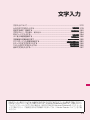
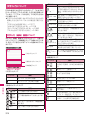
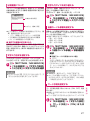

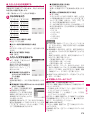








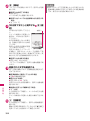
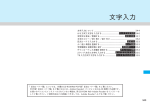
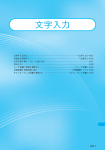
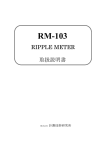
![取扱説明書 [F-08C]](http://vs1.manualzilla.com/store/data/006563965_2-731bee25fb71a9b19197f8b66eba8135-150x150.png)
![取扱説明書 [N706i]](http://vs1.manualzilla.com/store/data/006526902_2-af5dcc13004e96b3c58068e1bbe20a1f-150x150.png)
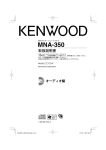
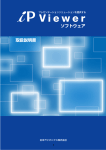
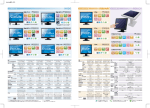
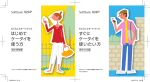
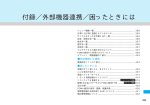
![取扱説明書〈詳細版〉 [F-01B]](http://vs1.manualzilla.com/store/data/006550415_2-35e48900910ffafe0d62ed1a7569b5fc-150x150.png)